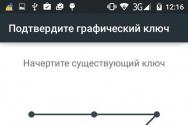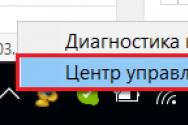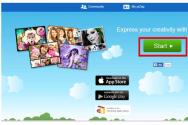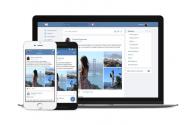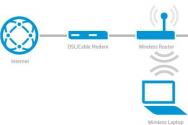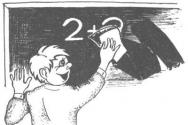Conectarea iPhone la computer: prin USB, Wi-Fi, Bluetooth sau ca punct de acces. Conectați-vă iPhone-ul la computer folosind un cablu USB suplimentar sau Wi-Fi.
iPhone 4 este un smartphone cu ecran tactil, care a fost dezvoltat de corporația americană Apple. Acesta va continua până la a patra generație de iPhone și este considerat succesorul iPhone 3GS. Să vedem cum să conectați iPhone 4 la un computer. Este posibil să aveți nevoie de acest lucru în caz de convulsii, dacă este necesar:
- implicați fotografii, muzică, cărți sau videoclipuri cu o ghicitoare despre iPhone;
- transfer de contacte, note;
- actualizați sau actualizați iOS;
- Creați copii de rezervă ale datelor utilizând programele iTunes și iCloud.
Cum se conectează iPhone 4: instrucțiuni
Conexiune USB
- Puteți conecta iPhone-ul 4 la computer folosind un cablu USB suplimentar care vine cu dispozitivul mobil. Pentru a vă conecta iPhone 4 la computer, conectați un capăt al cablului USB la iPhone și introduceți celălalt capăt în portul USB al computerului.
- Nu uitați, pentru a transfera datele pe computer cât mai repede posibil, portul USB poate fi un standard 2.0. Dacă, în orice caz, nu reușiți să curățați, fragmentele conectorului USB nu vor intra în niciun alt port decât portul USB.
- De asemenea, este necesar să se respecte cei care nu au trandafiri de piele pot susține această legătură. Deci, de exemplu, când USB 1.0 este instalat pe computer, apare adesea următorul mesaj: Acest dispozitiv poate fi utilizat mai rapid. Și atunci când instalați o conexiune între computer și iPhone, pot apărea probleme. În primul rând, întoarceți cablul pentru a vă asigura că nu este deteriorat. Încercați o mufă diferită sau schimbați cablul USB.
- După ce ați conectat iPhone 4 la computer, accesați meniul „Start” -> „Computerul meu”. Veți vedea pictograma iPhone. Dacă nu este instalat niciun software de securitate suplimentar, iPhone-ul va apărea ca o cameră digitală în meniul hard diskului.
- Pentru a intra în memoria anexei, butonul corect Faceți clic pe pictograma iPhone și selectați comanda „Deblocare”.
- Pentru a vă sincroniza iPhone-ul cu computerul, trebuie să instalați iTunes. Îl puteți cumpăra de pe apple.com.
Astfel, conectarea iPhone 4 la un computer cu un cablu USB suplimentar vă permite să sincronizați datele de pe PC, să importați fișiere muzicale, fotografii, videoclipuri, să ștergeți sau să instalați programe.
Un raport despre conectarea unui iPhone la un computer poate fi citit în articolul nostru.
Conexiune prin Wi-Fi
ÎN versiuni noi Software-ul iTunes 10.5 vă permite să conectați iPhone 4 la computer linii fără săgeți. Cu iPhone-ul și computerul, trebuie să fiți conectat la aceeași rețea. Există două moduri de a crea o conexiune Wi-Fi:
- pentru ajutor suplimentar cu modulul Wi-Fi al computerului.
- pentru ajutor suplimentar Router Wi-Fi(Rotless router).
Pentru a vă conecta iPhone 4 la computer prin Wi-Fi fără fir, conectați următoarele:
- Conectăm iPhone 4 la dispozitiv.
- Conectați-vă computerul și iPhone 4 la o rețea Wi-Fi fără drone.
- Lansați programul iTunes.
- În iTunes, în meniul „Dispozitive”, selectați modelul iPhone-ului dvs.
- Din meniul iPhone 4, selectați „Configurare” -> „De bază” -> „Sincronizare cu iTunes prin Wi-Fi” -> „Sincronizare”.
- Așteptați finalizarea procesului de sincronizare.
Acum știi cum să conectezi iPhone 4 la computer. Alte statistici de pe site-ul nostru web vă pot ajuta, de asemenea.
Vitannia! Dar care este adevărul? Alergi pentru un telefon nou? computer Wikinuti? Opțiunile sunt foarte eficiente din punct de vedere al costurilor și pot fi foarte eficiente, dar sunt și costisitoare:) Dar nu este atât de greu să vă faceți griji, iar problema cu conectarea iPhone-ului la computer poate fi aproape întotdeauna rezolvată fără a trece la pași drastici.
Pentru a începe, trebuie să vă dați seama unde se află „obstacolul”. Ce dispozitiv eșuează? Este ușor să câștigi bani - luăm un gadget și mergem la serviciu (prieten, la muncă) sau, pe scurt, un alt computer sau laptop. Încercăm să ne sincronizăm cu el, dacă totul se întâmplă aici, atunci...
iPhone-ul nu se conectează la computer. Motivul - PC
Deci, în majoritatea episoadelor, vinul în sine este cauza problemelor la cealaltă persoană. Pentru a le dezactiva, puteți selecta următoarele acțiuni:
- Înainte de a merge, să renovăm dispozitivul. Deci fii sigur, pentru prevenire.
- Să încercăm măcelul port USBȘi verificăm, de exemplu cu o unitate flash, utilitatea acesteia. Chiar și unul dintre ele se poate arde sau pur și simplu nu funcționează.
- Nu folosim adaptoare, tăietoare, dispozitive de etanșare și alte dispozitive pentru porturile USB. Cablul se blochează în mijloc unitate de sistem.
- . Opțiunea ideală ar fi să accesezi cea mai recentă versiune de pe site-ul Apple.
- Activam alte programe de securitate (antivirus, firewall). Nu uitați să le porniți după verificare!
- Cel mai radical pas este să reinstalați sistemul de operare, care vă va oferi o asistență deosebită, altfel vă veți lua timp.
Deoarece iPhone-ul nu se poate conecta la un alt computer, este clar în dispozitivul din dreapta.
De ce computerul nu poate descărca iPhone-ul? Motiv: telefon
Indiferent cât de fiabile și stabile ar fi produsele Apple, motivul înlocuirii poate fi motivul conexiunii.
Deși cel mai adesea, stăpânii acestor dispozitive le-au adus într-un asemenea punct încât este uimitor cum se pot sincroniza în continuare. Acum ies :)
Revenind la acestea, putem scrie următoarele cuvinte:
- După conectare, deblocați telefonul până când vedeți fereastra pop-up: „În ce computer ar trebui să am încredere?” Fără un semnal solid, nu va avea loc nicio sincronizare, ci doar încărcarea.
- Schimbați cablul. Noutăți pentru disponibilitatea zilnică vizibil ushkodzhen, firul poate fi defect. Dar este în întregime posibil în partea dreaptă, deoarece nu este original - dar în acest caz este posibil
- Curățați trandafirul de pe telefon (s-ar putea să se fi oxidat sau înfundat). Important! Curățați foarte atent, ideal lăsați-l unui profesionist. Dacă decideți să lucrați pe cont propriu, căutați informații pe internet, altfel puteți agrava situația.
- Punctul rămas pe care îl avem la dispoziție este cel mai important - ruperea sau conectarea conectorilor pentru încărcare și sincronizare. Există un singur drum centru de service! Dacă este posibil, utilizați informațiile oficiale listate pe site-ul companiei.

Înainte de a vorbi, există o altă opțiune sigură - accesați serviciul de asistență Apple. Și rostogolește-le mâncarea: „De ce iPhone-ul meu nu se conectează la computer prin USB?” Sincer să fiu, nu l-am încercat, dar nu văd nimic nou de la ei, dar mi-a luat o oră.
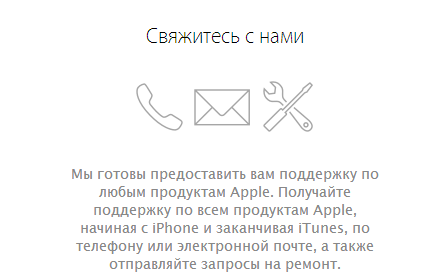
După cum vezi, poți să te descurci cu „puțin sânge” și să provoci probleme în mintea casei tale. Ei bine, ați încercat toate punctele din statistici, dar situația nu s-a schimbat - iPhone-ul, ca și înainte, nu se conectează la computer, apoi descrieți situația în comentarii - o putem rezolva imediat!
Contribuția semnificativă a Apple la potențialul său tehnic constă nu numai în crearea și dezvoltarea de noi dispozitive cu un design și un set de funcții reduse, ci și în creșterea ușurinței de utilizare a dezvoltării de produse cu alte dispozitive. Inițial, produsele Apple puteau fi conectate la computerele personale doar cu ajutorul unui cablu suplimentar, care este inclus cu produsele companiei. Mai târziu, producătorul a adăugat o modalitate de a sincroniza dispozitivele iOS cu cele personale calculatoare Windows sau Mac Wi-Fi.
Pe Narazi Există mai multe moduri de a vă conecta iPhone-ul la computer: printr-un cablu USB și conexiune Wi-Fi. Tot ce ai nevoie este să alegi cea mai convenabilă opțiune special pentru tine.
În plus, Apple dezvoltă și intenționează să introducă alte metode pentru conectarea unui iPhone și a celorlalte dispozitive ale acestuia la un PC. Se pare că aceste opțiuni vor fi și mai eficiente și mai puternice, iar în acest moment există două mecanisme principale. Fiecare dintre ele are propriile sale succese și neajunsuri. În plus, aceste metode de sincronizare pot fi combinate cu flexibilitatea din ce în ce mai mare oferită de smartphone-urile iPhone.
Conexiuni prin cablu USB
De la prezentarea modelului de top smartphone iPhone Vine complet cu un cablu USB, care poate fi instalat imediat pentru a încărca dispozitivul și a-l sincroniza cu un computer personal sau alte dispozitive. De exemplu, puteți privi conectarea telefonului la un computer sistem de operare Windows 7. Această întrebare este despre modelul iPhone 4S. Pentru telefoanele mai vechi și actuale de acest brand, conexiunile la un PC necesită asistență suplimentară. cablu USB La fel, nu are sens să te uiți la modelul de piele.
Pentru a sincroniza între telefon și computer veți avea nevoie calculator personal, din sistemul de operare instalat pe noul sistem Windows sau Mac, telefon iPhone, cablu USB, care este inclus cu smartphone-ul, precum și programul iTunes de la Apple. Acest program trebuie descărcat de pe unul dintre serverele iPhone și instalat pe un computer personal. Dacă programul a fost deja instalat, se recomandă să îl actualizați la cea mai recentă versiune înainte de a începe sincronizarea.
Când iTunes este instalat pe computer, vor fi instalate și drivere, iar cu ajutorul anumitor sisteme de operare, sistemul poate recunoaște conexiunile la PC printr-un cablu USB suplimentar pentru iPhone. Apropo, dacă nu există iTunes în sistem pe un computer personal, atunci iPhone-ul va fi văzut ca un acumulator semnificativ. Cu toate acestea, modul de citire a fișierelor este limitat. Nu veți putea salva date pe iPhone cu acest mod. Tot ce poți face este să refuzi accesul la secțiunea „Photo Fuel” de pe telefon și să o copiezi de acolo. hard disk Fotografii și videoclipuri de pe computer.

Sincronizându-vă telefonul de pe computer folosind iTunes, puteți crea și salva copie de rezervă Date iPhone, înregistrări de filme, fișiere muzicale, clipuri video, informații speciale, de exemplu, o listă de contacte, note, înregistrări pe un înregistrator de voce. În plus, cu un computer suplimentar, înainte de a conecta iPhone-ul, puteți instala sau elimina jocuri și programe de pe telefon.
Conexiunea USB vă permite să transferați date între dispozitive sincronizate la viteză mare. În acest caz, este important să folosiți un computer personal și să nu întrerupeți întotdeauna conexiunea până când transferul de date este efectiv finalizat. Vă rugăm să rețineți că iPhone 4/4S utilizează vechiul format USB 2.0, în timp ce modelele ulterioare au deja o versiune mai flexibilă de USB 3.0.
Conexiune prin Wi-Fi wireless
Pentru a asigura o conexiune mai fiabilă și mai eficientă între iPhone și computerul personal, trebuie să instalați un cablu USB. În acest scop, un router este suficient. Cum să conectez iPhone-ul la alt dispozitiv? Pentru a vă sincroniza telefonul și computerul, este necesară această metodă model iPhone 4 și versiunile ulterioare. Important este că cu o singură minte, o astfel de conexiune se face între un PC și un iPhone într-o singură conexiune Wi-Fi. Tehnologia în sine face posibilă obținerea unei viteze mari de schimb de date fără a pierde viteza folosind opțiunea cablului USB. În plus, trebuie să verificați cu atenție sincronizarea finalizată, o puteți întrerupe sau pur și simplu conectați telefonul la o stație de la distanță unde semnalul de la router nu ajunge.
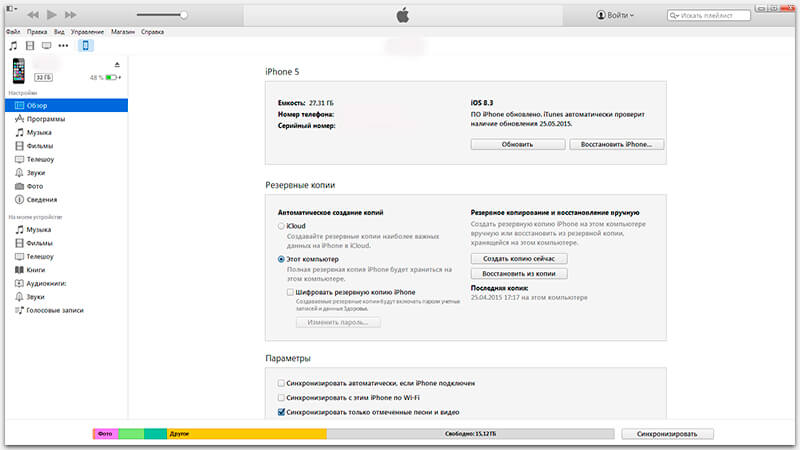
Algoritm conexiune iPhone la PC z Wi-Fi va ajuta z'ednannya dosit iertat. Trebuie să conectați ambele dispozitive la router, apoi să lansați iTunes pe computerul personal și să activați funcția de sincronizare Wi-Fi a dispozitivului în sine. Când vă conectați acum telefonul la computer, folosind această metodă nu mai trebuie să restabiliți conexiunea, ci trebuie doar să lansați iTunes.
O nuanță care nu trebuie ratată este necesitatea de a vă conecta telefonul la computer printr-un cablu USB și de a bifa caseta de setări iTunes care permite sincronizarea prin Wi-Fi. După finalizarea acestei proceduri, puteți utiliza o conexiune permanentă prin cablu.
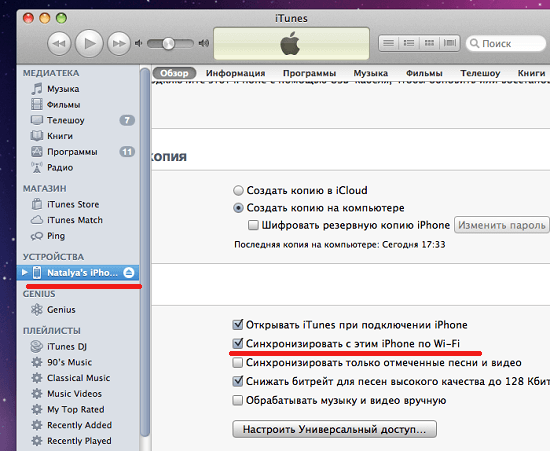
Avantajele și dezavantajele ambelor tipuri de conexiune
Cu un avans Sincronizare iPhone De pe un PC printr-un cablu USB este posibil să actualizați software-ul de securitate instalat pe telefon și să îl configurați până la zero. În plus, vă puteți proteja complet fișierele și datele contului. Conectarea unui iPhone la un PC prin Wi-Fi nu oferă astfel de capabilități, dar partea stângă a iPhone-ului nu va fi necesară. Astfel de mecanisme sunt de obicei activate atunci când apar remedieri software, sunt lansate noi actualizări sau dispozitive sunt pregătite pentru vânzare.
iPhone-urile de astăzi câștigă popularitate pe internet. Pentru toate posibilitățile acestei zile curente extensia mobilă Mulți oameni se întreabă în mod constant cum să conecteze un iPhone la un computer. Este foarte devreme în ziua când devine necesar să adăugați multimedia pe iPhone, deoarece trebuie să salvați fotografiile stocate pe telefon, să descărcați filme, muzică etc.
Cum să conectați un iPhone la un computer folosind un cablu USB
Procedura de conectare a unui telefon la un computer printr-un cablu USB este familiară pentru aproape toată lumea. Pentru iPhone, nu există modificări speciale și nu există probleme, dar nu vă veți putea conecta întotdeauna și vor apărea probleme.
Toate informațiile de mai jos sunt menite astfel încât să știți cum să conectați corect un iPhone la un computer și ce probleme pot fi aplicate la conectare.
De regulă, un cablu USB este inclus cu iPhone-ul în sine. Pentru a ne asigura că transferul de date este finalizat fără probleme și neîntrerupt, ne conectăm la USB computer portul trebuie să fie de cel puțin 2.0 (standard). Cablul USB se conectează la aceeași priză de pe computer și iPhone.

Cel mai mare dezavantaj este că puteți rămâne blocat atunci când este conectat, chiar dacă este stricat Configurare USB va trebui să încercați să utilizați un alt conector sau cablu USB.
În cazul în care computerul este probabil să aibă scurgeri de dispozitive, întoarceți cablul, deoarece se poate deteriora, ceea ce poate fi cauza tuturor problemelor.

Dacă conexiunea a reușit, accesați „Computerul meu”. iPhone-ul este afișat pe computer ca o cameră digitală. Acum puteți muta liber datele de pe telefon pe computer.

Pentru a vă bucura pe deplin de schimbul de informații prin computer, va trebui să vă sincronizați iPhone-ul cu computerul. Programul iTunes vă poate ajuta. Acest program în sine vă va ajuta să instalați jocuri, să achiziționați fotografii, cărți, muzică, videoclipuri și alte programe.
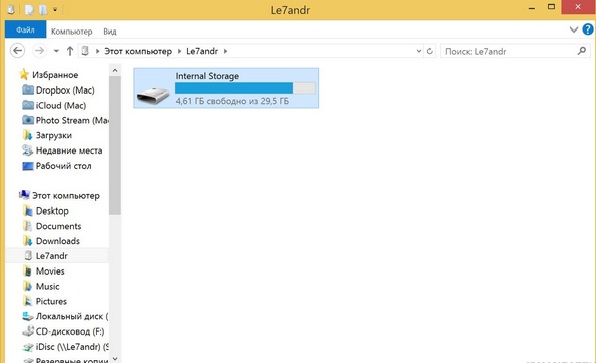
Schimbarea conexiunii wireless a iPhone-ului la un computer printr-un cablu USB poate cauza alte probleme. Cu toate acestea, diferențele minore între telefon și computer pot duce la probleme precum: MobileDeviceHelper sau SyncServer.
Acest lucru este ușor de înțeles setând setările de pe computer și iPhone la ora curentă corectă.
Este posibil ca conexiunea să nu fie stabilită printr-o cartelă SIM, ceea ce nu vă permite să primiți o notificare despre anulare ca urmare a conexiunii. În acest caz, trebuie să dezactivați modul offline sau să scoateți cardul din telefon.
Fii respectuos și totul va funcționa pentru tine. Nu uitați de configurarea corectă a iPhone-ului; nu vă puteți conecta telefonul la computer în timpul sincronizării.
Dacă trebuie să porniți telefonul și sincronizarea datelor nu s-a finalizat încă, trebuie să încheiați lucrul trăgând slide-ul, iar după aceea puteți porni iPhone-ul de pe computer.
Fii atent cu computerul. Mai întâi, conectează-ți iPhone-ul la computer, verifică-l pe celălalt pentru prezența unor programe nedorite, mai ales dacă nu te conectezi la computer.
Conexiune lungă!
Indiferent de câte dispozitive iOS se temeau să-și conecteze dispozitivele la un computer și câte legende pe această temă, care nu mai există, circulau, vine mai devreme decât mai târziu momentul în care este absolut necesar să conectezi un iPhone la un PC. .
Nu este nimic înfricoșător sau cu adevărat complicat și vom arunca o privire la toate opțiunile și vom încerca împreună cu tine să o alegem pe cea mai convenabilă și plăcută pentru tine. Ei bine, astăzi este clar cum să conectați un iPhone la un computer cu o operație. sistem Mac sau Windows.
Metode de conectare a iPhone-ului la computer
Poate, nu atât de clar, dar compania Apple lucrează cu sârguință nu numai la designul și funcționalitatea iPhone-ului în sine, ci și încearcă să-și evidențieze nebunia și simplitatea utilizării de zi cu zi pentru orice generator de bani. Pentru prima dată în dispozitivele iOS au existat doar conexiune prin cablu de la computer cu un cablu USB suplimentar care vine cu orice dispozitiv. Nou introdusă capacitatea de a conecta gadgeturi la un PC sau Mac printr-o conexiune Wi-Fi suplimentară, fără a fi nevoie de depanare.
Este clar că, în viitorul apropiat, compania va prezenta modalități și mai detaliate și mai actuale de a accesa un computer, dar, între timp, să aruncăm o privire la modul de conectare a unui iPhone, folosind cablul USB inclus sau Rețea Wi-Fi. Fiecare dintre aceste două metode are propriile sale avantaje semnificative și mici dezavantaje și, cel mai important, puteți evita orice probleme cu conexiunile, vikorystvuyu toate funcționalitățile transferate la iPhone.
Conexiune printr-un cablu USB suplimentar
Din ziua în care primul iPhone a fost scos în vânzare, dispozitivul vine complet cu un cablu USB proprietar, care va servi imediat atât pentru încărcare, cât și pentru primirea iPhone-ului de la clădiri exterioare. Vom privi exemplul de conectare a unui iPhone 4S la un computer care rulează pe Windows 7. La alte modele, inclusiv noul 4s, conexiunea prin cablu nu interferează cu nimic, așa că vă rugăm să respectați regulile actuale pentru orice dispozitiv - iPhone 3GS , iPhone 5/5s/ 5c sau iPhone 6/6 Plus.
Pentru a stabili o conexiune între un PC și un iPhone, veți avea nevoie de un computer personal (funcționează pe Windows sau Mac OS), un dispozitiv iOS (iPhone, iPad, iPod), un cablu USB, care este întotdeauna inclus în kit (meu 4S are un cablu cu conector cu 30 de pini, modelele mai tinere au cablu Lightning), și programul iTunes, care poate fi trimis direct (toate fișierele sunt găzduite pe serverele Apple). Dacă este deja instalat pe computer, vă recomand să verificați și să instalați actualizarea înainte de a vă conecta.
Impreuna cu programul iTunes Computerul va avea instalate driverele corespunzătoare, care sistem de operare va putea recunoaște smartphone-ul conectat prin USB. Dacă iTunes nu este încă instalat, atunci Windows poate rula pe telefonul meu 4s și pe iPhone-ul tău ca și cum ar fi un dispozitiv de stocare obișnuit (unitate flash) sau numai în modul de citire. Prin intermediul Explorer al computerului, veți putea să vizualizați și să transferați doar fotografii și videoclipuri realizate pe iPhone pe hard disk. Nu este posibil să înregistrați date pe un smartphone fără iTunes.
Prin iTunes, vikoryst Conexiune prin cablu la computer, în cei 4 ani pot efectua sincronizare repetată sau parțială cu computerul, pot salva o copie de rezervă, încărc filme, muzică, informații personale în iPhone, cum ar fi contacte, note, înregistrări vocale, instalez și șterg programe și jocuri memorie iPhone.
Conectarea prin USB permite transferul de mare viteză a informațiilor atât de pe un smartphone, cât și în memoria acestuia, altfel acestea se vor pierde de pe computer și nu puteți întrerupe conexiunea până când sincronizarea este finalizată. Modelele 4/4 folosesc conexiunea USB 2.0 învechită, în timp ce modelele mai moderne folosesc USB 3.0 standard.
Conexiune prin Wi-Fi wireless
Pentru a obține o conexiune stabilă „computer-iPhone” fără a pierde bani, veți avea nevoie de foarte puțin - doar un router personalizat. Puteți conecta iPhone 4/4s, 5/5c/5s, 6/6 Plus la computer folosind această metodă. Cu această conexiune la computer, este nevoie de o singură minte - atât computerul, cât și iPhone-ul trebuie să funcționeze pe aceeași rețea Wi-Fi. Cu tehnologia în sine, veți petrece o fracțiune din timp în viteză atunci când transferați fișiere mari, dar nu va trebui să așteptați până când sincronizarea este finalizată de teama de a deconecta cablul.
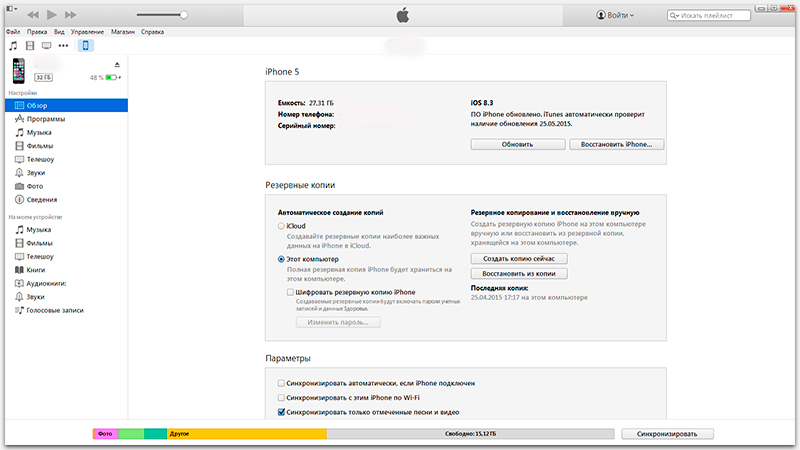
Pentru a configura sincronizarea prin Wi-Fi, trebuie să vă conectați dispozitivul la un punct de acces, să lansați iTunes și, pe pagina principală a iPhone-ului, să activați funcția de sincronizare a dispozitivului cu computerul Wi-Fi. Nu va fi nevoie să reajustați și să instalați conexiunea suplimentară. Tot ce trebuie să faceți pentru a începe este să lansați iTunes pe computer.
Închis. Pentru a activa această configurare, trebuie să vă conectați iPhone-ul printr-un cablu USB și numai după activarea funcționalității veți putea folosi cablul.
„Pro” și „contra” de ambele tipuri se conectează
Principalul avantaj este că există o conexiune la computer printr-un cablu USB suplimentar - acest lucru face posibilă actualizarea firmware-ului dispozitivului, modificarea setărilor inițiale și ștergerea completă a întregului conținut al dispozitivului.
Conectarea la un computer fără fir dezactivează această abilitate, dar, din fericire, pentru majoritatea utilizatorilor, această abilitate este rareori necesară și este folosită în principal în timpul defecțiunilor securitatea software-ului, actualizarea va ieși fie (voi efectua chiar eu o astfel de pregătire în a 4-a recenzie).